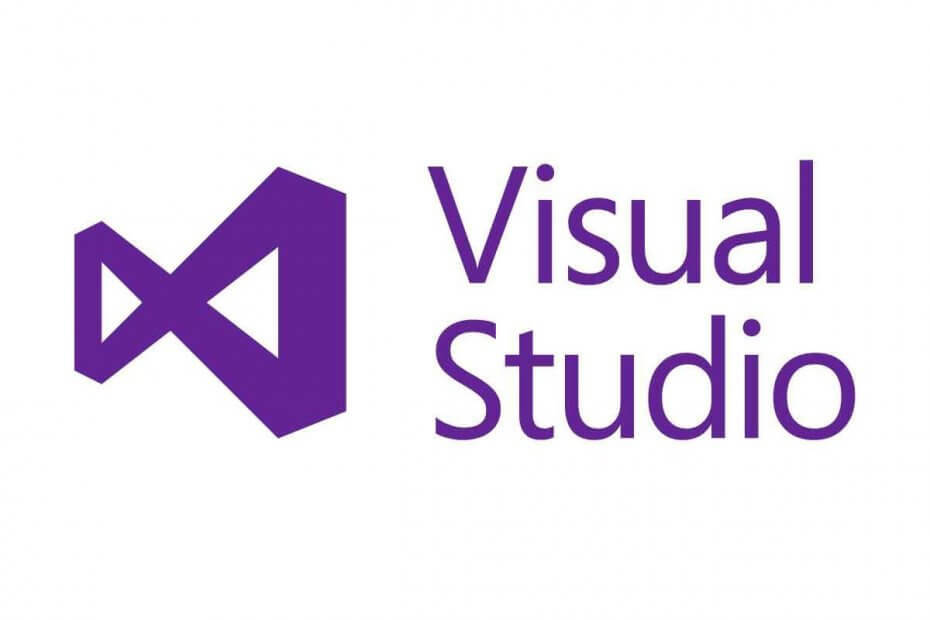Questo software manterrà i tuoi driver attivi e funzionanti, proteggendoti così da errori comuni del computer e guasti hardware. Controlla subito tutti i tuoi driver in 3 semplici passaggi:
- Scarica DriverFix (file di download verificato).
- Clic Inizia scansione per trovare tutti i driver problematici.
- Clic Aggiorna driver per ottenere nuove versioni ed evitare malfunzionamenti del sistema.
- DriverFix è stato scaricato da 0 lettori questo mese.
Modificare i video non è un compito facile, soprattutto se non disponi di uno strumento adeguato per farlo. Ci sono molte fantastiche applicazioni di editing video sul mercato, ma poche offrono la combinazione di semplicità e potenza offerta da Wondershare Filmora.
Oggi abbiamo l'ultima voce dal Filmora di Wondershare famiglia, quindi vediamo cosa ha da offrire questo editor video ai suoi utenti.
Wondershare Filmora9, strumento di editing video semplice ma potente
Wondershare Filmora è un membro della famiglia Wondershare dal 2014 ed è un editor video preferito da molti utenti. Alla fine del 2018, questo software di editing video è stato rinominato Filmora9. Ciò che distingue questo nuovo strumento dal resto è il suo design elegante e diretto e la semplicità d'uso, quindi anche gli utenti alle prime armi non avranno problemi con Filmora9.
Design amichevole ed elegante

La prima cosa che noterai quando avvii Wondershare Filmora9 è la sua interfaccia utente amichevole e semplice. L'interfaccia ha un elegante tema scuro ed è incredibilmente semplice da usare, anche se sei un utente per la prima volta.
La maggior parte dell'interfaccia è occupata da una timeline in basso, e questo è l'elemento che utilizzerai di più. Qui puoi combinare diversi video clip e aggiungere vari effetti semplicemente trascinandoli. Ogni elemento sulla timeline può essere spostato liberamente e puoi semplicemente modificare la durata di qualsiasi clip ridimensionandola.
Sul lato destro c'è un riquadro di anteprima in tempo reale e lo utilizzerai per visualizzare in anteprima clip ed effetti visivi. Vale la pena ricordare che puoi regolare la qualità di riproduzione o il livello di zoom del riquadro di anteprima per assicurarti che il tuo video venga sempre visualizzato in anteprima senza intoppi.
Il riquadro sinistro funziona come una libreria e puoi usarlo per aggiungere facilmente clip o effetti. Puoi organizzare i tuoi clip in cartelle e, grazie alla ricerca integrata, dovresti essere in grado di trovare qualsiasi clip in pochi istanti. Vale la pena ricordare che puoi aggiungere vari testi, transizioni, effetti ed elementi direttamente da questo riquadro. Filmora9 è dotato di una vasta gamma di effetti e puoi sempre scaricarne altri dall'Effects Store.
Editing video e cronologia
Per avviare l'editing video, devi prima importare i video dal tuo PC. L'editor video Filmora9 ora supporta video veramente 4k (sia 3840*2160 che 4096*2160) e ti consente anche di creare file proxy per un'esperienza di editing video più fluida. Puoi modificare con file video proxy in Filmora9 e quindi esportare con la risoluzione a grandezza naturale.
A proposito di importazione video, vale la pena ricordare che puoi registrare i video della tua webcam direttamente da Filmora9 in modo da non dover fare affidamento su applicazioni di terze parti. Tieni presente che non sei limitato solo alla tua webcam e puoi anche registrare il tuo desktop. Puoi impostare Filmora9 per registrare un intero schermo, una finestra specifica o un segmento del tuo schermo.

Per quanto riguarda l'editing video, puoi facilmente tagliare, dividere o ritagliare i tuoi clip audio e video direttamente dalla timeline. Se necessario, puoi regolare il livello di zoom o modificare la velocità dei tuoi clip o impostarli per la riproduzione al contrario. Puoi anche regolare il colore dei tuoi clip e scegliere uno dei tanti preset disponibili.
Se lo desideri, puoi mettere a punto ogni impostazione del colore individualmente per ottenere risultati unici. Per quanto riguarda le impostazioni di colore disponibili, puoi modificare la temperatura, la tinta, l'esposizione, la luminosità, il contrasto, la vividezza, la saturazione, le luci, le ombre e varie altre impostazioni del colore. Una volta che sei soddisfatto dei risultati, puoi salvare la regolazione del colore corrente come preimpostazione.

Per quanto riguarda l'editing, sarai felice di sapere che puoi facilmente ruotare, ridimensionare o capovolgere i tuoi video. Puoi anche scegliere tra diverse modalità di fusione e modificare l'opacità dei video per ottenere risultati impressionanti.
È disponibile anche la funzione di stabilizzazione video e questa funzione può essere incredibilmente utile se stai registrando video senza treppiede. Un'altra funzione che potresti trovare utile è la correzione dell'obiettivo e questa funzione ti aiuterà a ottimizzare i video registrati da GoPro o cuffie simili.
Se stai utilizzando uno schermo verde durante la creazione di video, sarai felice di sapere che Filmora9 può funzionare con i video con schermo verde grazie alla funzione Chroma Key. L'applicazione ti consente anche di aggiungere ombre alle tue clip e puoi facilmente modificarne la distanza, la sfocatura, l'opacità o il colore. Infine, puoi aggiungere vari effetti di movimento alle tue clip per realizzare delle transizioni impressionanti.
La timeline può essere facilmente ingrandita o ridotta, così sarai in grado di vedere i più piccoli dettagli con facilità. Se lo desideri, puoi anche aggiungere vari marcatori alla tua timeline per concentrarti su aree specifiche. Vale la pena ricordare che Filmora9 supporta fino a 100 canali audio e video, che dovrebbero essere più che sufficienti per la maggior parte degli utenti.
Nota dell'editore:Questo articolo continua nella pagina successiva.